Outlook: Cómo agregar un número de teléfono clickeable en la firma de correo electrónico
Normalmente, un número de teléfono agregado en una firma de correo electrónico se muestra como texto sin formato en Outlook. Este tutorial te muestra cómo hacer que el número de teléfono sea clickeable en la firma del correo.
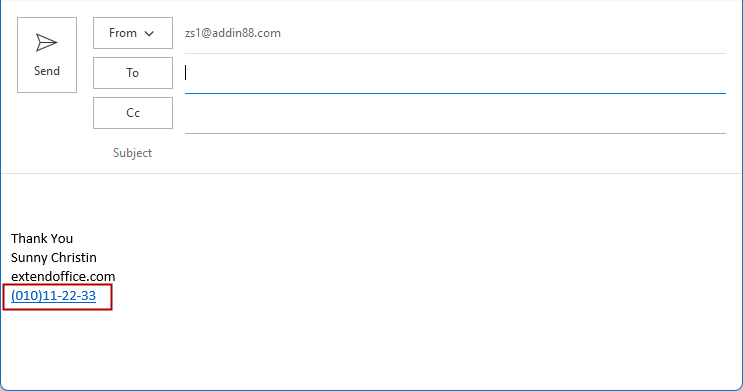
VBA para imprimir correo sin imágenes
Nota: Esta guía utiliza Outlook 2021 como ejemplo. Los pasos y opciones pueden variar ligeramente en otras versiones de Outlook.
Agregar un número de teléfono clickeable en la firma de correo electrónico
1. Habilita Outlook. En la vista de Correo, bajo la pestaña Inicio, haz clic en "Nuevo correo" para abrir una nueva ventana de "Mensaje".
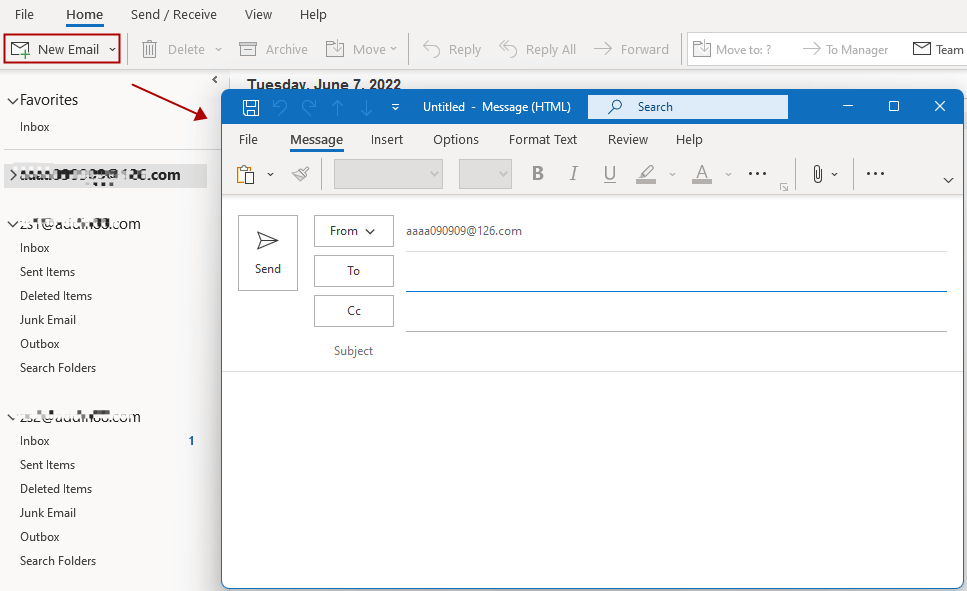
2. En la ventana "Mensaje", haz clic en la pestaña "Insertar", luego haz clic en "Firma" > "Firmas". Ver captura de pantalla:

3. Haz clic en el botón "Nuevo" bajo la pestaña "Firma de correo electrónico" en la ventana "Firma y Papelería" para abrir el cuadro de diálogo "Nueva Firma". Ingresa un nombre para la nueva firma y haz clic en "Aceptar".
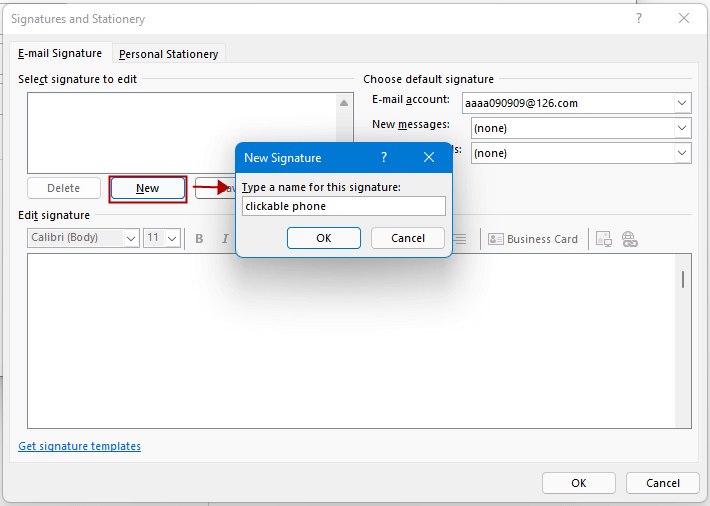
4. De vuelta en la ventana "Firma y Papelería", en el cuadro "Editar firma", escribe el contenido de la firma (excluyendo el número de teléfono), luego haz clic en el ícono "Hipervínculo".
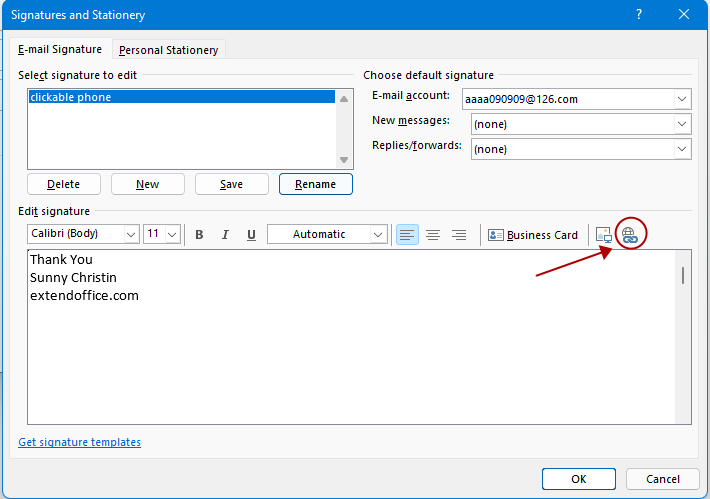
5. En el cuadro de diálogo "Crear hipervínculo":
- En el cuadro "Texto que se mostrará", ingresa el número de teléfono formateado tal como deseas que aparezca en la firma.
- En el cuadro "Dirección", ingresa el número en el formato tel:1234567890 (sin espacios ni símbolos).
Haz clic en "Aceptar".
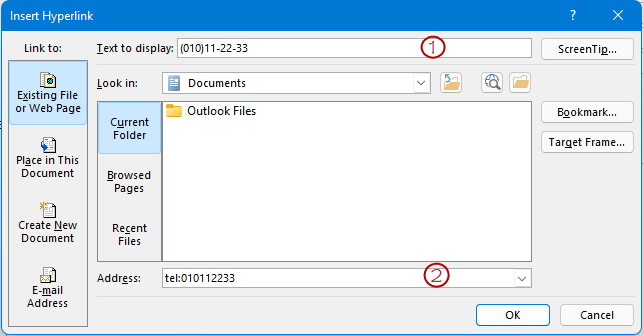
Ahora verás el número de teléfono mostrado en azul con un subrayado. Haz clic en "Aceptar" para guardar la firma.

Ahora, cada vez que crees, respondas o reenvíes un correo electrónico, haz clic en la pestaña "Insertar" y selecciona la firma con el número de teléfono bajo el grupo "Firma". La firma con el número de teléfono clickeable se insertará en el cuerpo del correo.

Puedes probar el número de teléfono clickeable de esta manera:
Mantén presionada la tecla "Ctrl" y haz clic en el enlace del número de teléfono. Aparecerá un mensaje preguntando qué aplicación deseas usar para abrir el enlace. Selecciona tu aplicación preferida y haz clic en "Aceptar".
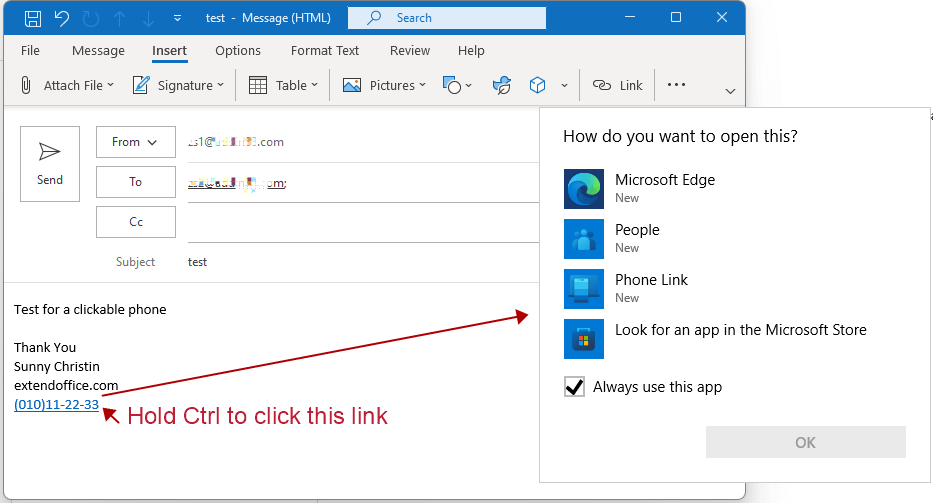
Las mejores herramientas de productividad para Office
Noticia de última hora: ¡Kutools para Outlook lanza su versión gratuita!
¡Descubre el nuevo Kutools para Outlook con más de100 increíbles funciones! Haz clic para descargar ahora.
📧 Automatización de correo electrónico: Respuesta automática (disponible para POP e IMAP) / Programar envío de correo electrónico / CC/BCC automático por regla al enviar correo / Reenvío automático (Regla avanzada) / Agregar saludo automáticamente / Dividir automáticamente correos con múltiples destinatarios en emails individuales...
📨 Gestión de correo electrónico: Recuperar correo electrónico / Bloquear correos fraudulentos por asunto y otros filtros / Eliminar duplicados / Búsqueda Avanzada / Organizar carpetas...
📁 Adjuntos Pro: Guardar en lote / Desanexar en lote / Comprimir en lote / Guardar automáticamente / Desconectar automáticamente / Auto Comprimir...
🌟 Magia en la interfaz: 😊Más emojis bonitos y modernos / Avisos cuando llegan emails importantes / Minimizar Outlook en vez de cerrar...
👍 Funciones en un clic: Responder a Todos con Adjuntos / Correos antiphishing / 🕘Mostrar la zona horaria del remitente...
👩🏼🤝👩🏻 Contactos y Calendario: Agregar contacto en lote desde emails seleccionados / Dividir un grupo de contactos en grupos individuales / Eliminar recordatorio de cumpleaños...
Utiliza Kutools en tu idioma preferido — disponible en Inglés, Español, Alemán, Francés, Chino y más de40 idiomas adicionales.


🚀 Descarga con un solo clic — Consigue todos los complementos para Office
Muy recomendado: Kutools para Office (5 en1)
Descarga los cinco instaladores a la vez con solo un clic — Kutools para Excel, Outlook, Word, PowerPoint y Office Tab Pro. Haz clic para descargar ahora.
- ✅ Comodidad en un solo clic: Descarga los cinco paquetes de instalación en una sola acción.
- 🚀 Listo para cualquier tarea en Office: Instala los complementos que necesites cuando los necesites.
- 🧰 Incluye: Kutools para Excel / Kutools para Outlook / Kutools para Word / Office Tab Pro / Kutools para PowerPoint